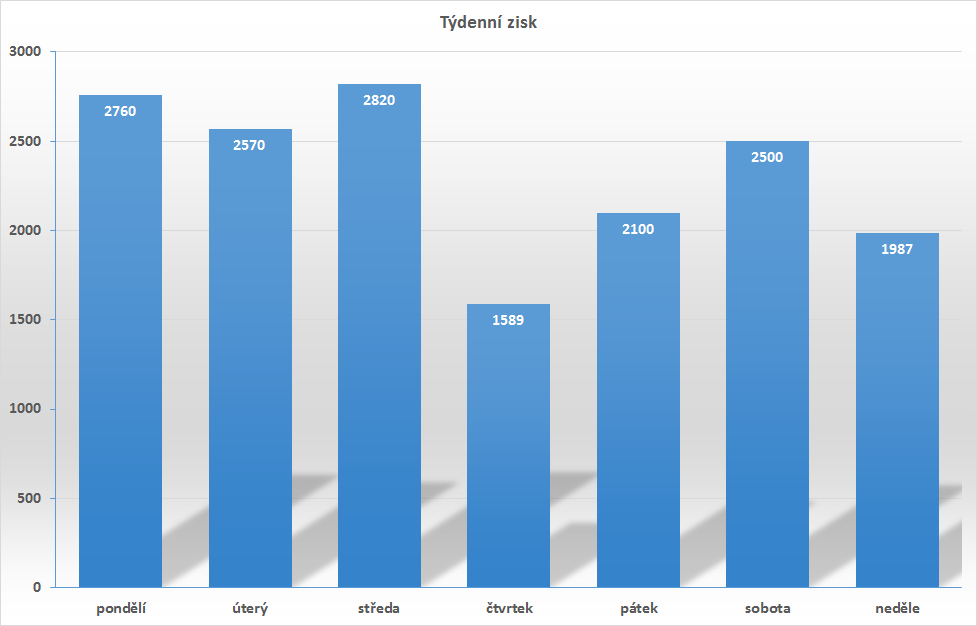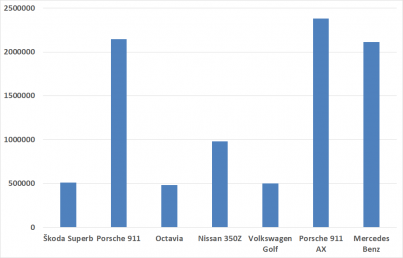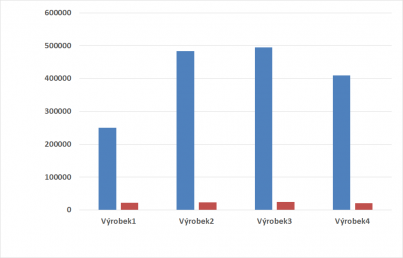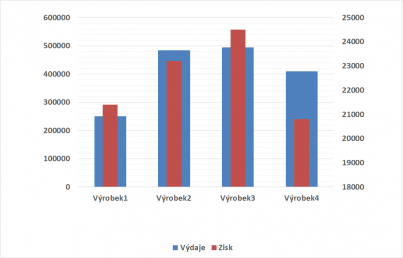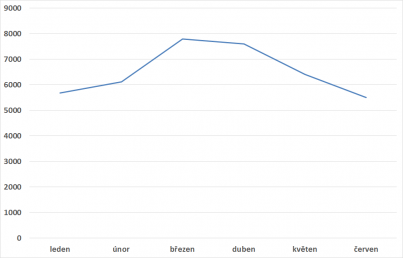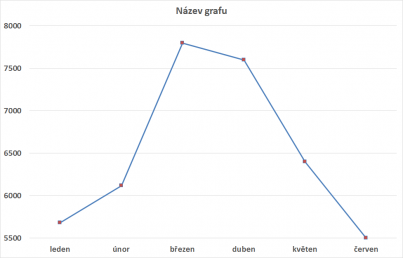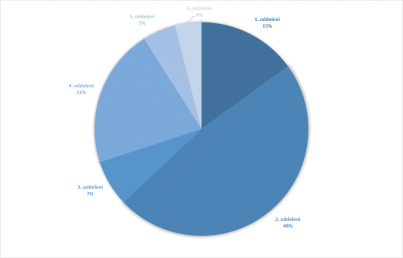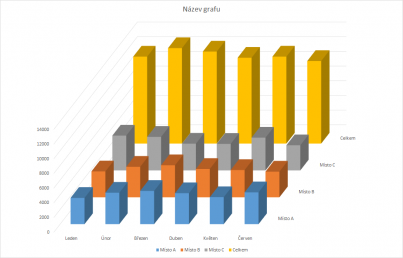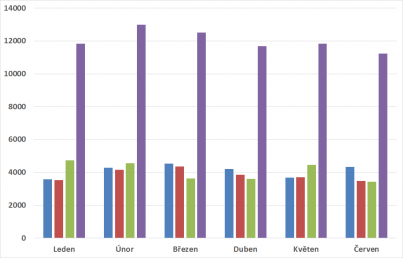Pokud chceme zobrazit číselné údaje, je lepší tabulka nebo graf? Říkáte graf? Souhlasím, graf zvyšuje přehlednost sdělovaných informací, tj. je lepší když například vidíme různě velké sloupce než řadu čísel. Každá mince má ovšem dvě strany. Pokud potřebujeme přesnější znalost jednotlivých hodnot, spolehneme se raději na tabulku nebo musíme náš graf obohatit popisky dat, případně tabulkou dat pod grafem. (Obr. 1)Rovněž je důležité zmínit, že dobře sestavená tabulka je tisíckrát lepší než špatně navržený graf.
Co se týká tématu tvorby grafů, je mnohdy podceňováno, i v profesionální sféře občas narazíme na špatně navržené grafy, na jejichž rozluštění si v horším případě musíme vzít k dispozici textový popisek nebo samotnou tabulku.
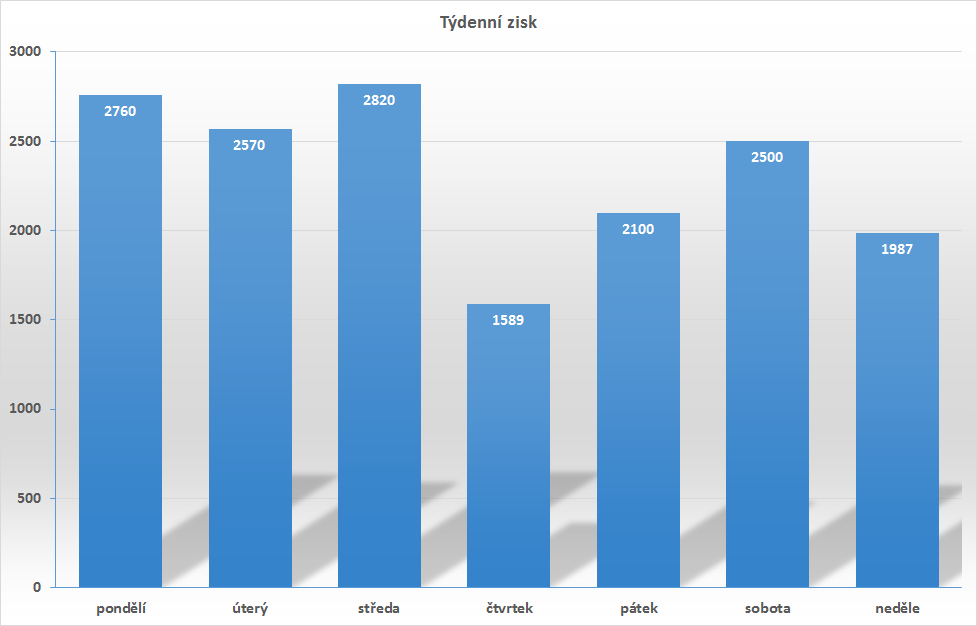
Obr 1. Sloupcový graf z důvodu vyšší přesnosti obohacen o popisky dat
Pokud čtěte tento článek, dáváte tím najevo, že vám záleží na co nejlepším zobrazování vašich dat, že se nejen chcete vyvarovat všem odstrašujícím tvorbám grafu, ale také získat přehled o tom, který graf se pro kterou tabulku hodí nejvíce a jaké podmínky musí správný graf splňovat.
Na následujících řádcích začnu nejdříve těmi odstrašujícími (někdy i odstrašujícími velmi nenápadně) případy, následně uvedu 4 nejdůležitější body, které musí mít tvůrce kvalitních grafů na paměti a zbývající část věnuji rozebrání nejpoužívanějších typů grafů. Vyjmenuji jejich přednosti a také poukážu na to, v jakých případech je nelze vůbec použít.
Odstrašující případy - tomuto se vyhněte!
Představme si prodejce automobilů, který se rozhodl ceny aktuálně prodávaných automobilů zakreslit do sloupcového grafu. Na první pohled se to může jevit jako klasické vyobrazení cen automobilů – čím větší sloupec, tím dražší auto. Ano, pokud by prodejce opravdu chtěl přilákat zákazníky, kteří chtějí vidět, která auta jsou nejlevnější a která patří mezi ty, které už se mohou ohřívat v garáži jen těch majetnějších lidí, pak graf splnil účel. Položím vám pár otázek. Je dražší Volkswagen nebo Škoda Superb? Je dražší Mercedes nebo Porsche? Teď by se po ruce hodila velká lupa a pravítko. Jak dobře jsem schopen odhadnout, kolik stojí např. Porsche? 2 100 000 nebo 2 200 000? Nebo je to detail a 100 000 Kč je pár drobných? Z tohoto grafu lze tedy odečítat hodnoty jen velmi obtížně a rovněž je téměř nemožné porovnávat hodnoty sloupců. Je tomu tak proto, že mícháme do jediného grafu údaje ve velkých číselných rozpětích. Z toho plyne velká nepřesnost. Nejjednodušší řešení tohoto případu je rozdělení do dvou samostatných grafů, jednoho pro dražší vozy a druhého pro levnější. Zkuste si to a pak sami porovnejte.
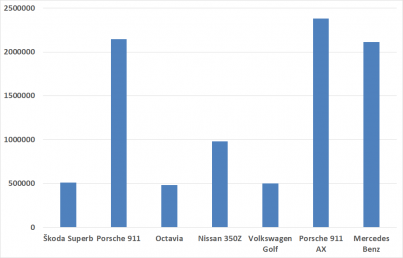
Pro ty, kteří bohužel lupu ani pravítko po ruce nemají, nabízím klíč k rozluštění, ať mají také správný požitek z grafu: Škoda Superb 512 200, Porsche911 2 145 800, Octavia 482 400, Nissan350Z 982 100, Golf 502 000, Porsche 911AX 2 380 000, Mercedez Benz 2 115 000
Nyní nám ukazuje korporátní firma její investice do výrobku a následnou hodnotu měsíčního výnosu z tohoto výrobku. U tohoto grafu je podobná situace jako u předešlého, ale s jedním podstatným rozdílem. Nízká hodnota a vysoká hodnota patří k jednomu výrobku, tzn. tento případ je nejefektivnější řešit vytvořením ještě jedné vedlejší osy.
Záměrem tohoto grafu bude s největší pravděpodobností ukázat, která investice se nám v porovnání s ostatními investicemi nejvíce vyplatila. Jak velké byly jednotlivé výnosy. Graf (Obr. 3 spodní) tato kritéria dokonale splňuje.
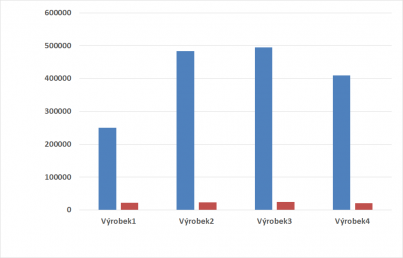
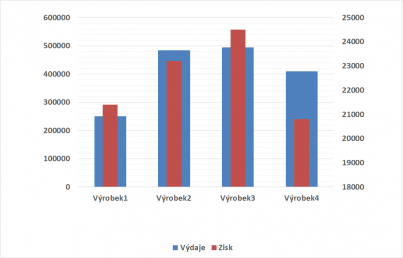
Obr. 3 Graf příjmů a výnosů
Vývoj ceny výrobků
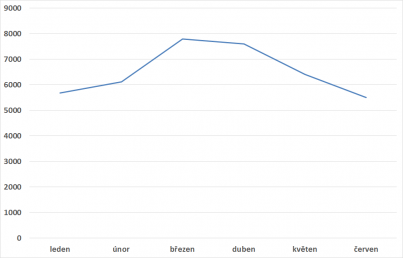
Tomuto grafu kromě ekologického důvodu není co vytknou pouze v jednom případě. A sice v případě, kdy budeme chtít do grafu psát poznámky. Nutno ale zmínit, že to rozhodně není účelem grafu, jelikož k vysvětlení grafu slouží popisky, legenda, případně komentáře nebo poznámky vedle. Na nic jiného nemůže posloužit volné místo pod vykreslenou křivkou. Osa u každého grafu v excelu je volena automaticky od nuly, což zejména u spojnicových grafů nebývá vhodné. Naštěstí tento oříšek můžeme lehce rozlousknout. Stačí kliknout na svislou osu pravým tlačítkem myši, zvolit možnost Formát osy a tam pozměnit hodnotu minimum, která je ve výchozím nastavení nastavena na 0,0. V našem případě dobře vidíme, že nejnižší datový bod grafu nesahá pod 5000, proto můžeme jako minimum nastavit tuto hodnotu. Po nastavení této hodnoty dokonce zjistíme, že můžeme tuto úpravu ještě zoptimalizovat úpravou minima na 5500, nýbrž nejnižší datový bod je cca 5600. Pro lepší přehlednost ještě do grafu umístíme značky nebo popisky dat.
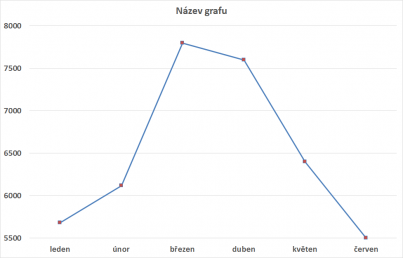
Poslední ukázka se věnuje graficky špatným návrhům grafů. Rozhodně každý není rozený grafik, takže nebudeme zabíhat do velkých detailů, která barva se hodí a naopak nehodí ke které, která barva ladí s jakým účelem použití daného grafu. To až pro zájemce v některém z dalších článků. Při grafickém návrhu můžeme i úplně ohrozit čitelnost grafu. Když použijeme např. málo kontrastní barvy, ne na každém dataprojektoru, jenž bývá naším pomocníkem při prezentaci našich pracovních výsledků, je obraz tak zřetelný jako na našem monitoru, rovněž každá z barev může být zobrazena na projektoru s lehce odlišným odstínem. Proto volíme kontrastní barvy pozadí a jednotlivých datových řad. Pokud zobrazujeme více datových řad ve sloupcovém grafu, je také vhodné volit v kontrastním barevném poměru i sloupce jednotlivých řad. Nyní se podívejte na obrázek výsečového grafu. I když podobný barevný návrh bývá zejména v dřívějších verzích excelu propagován jako doporučený styl grafu, z hlediska přehlednosti a výše uvedených důvodů se rozhodně nedá doporučit.
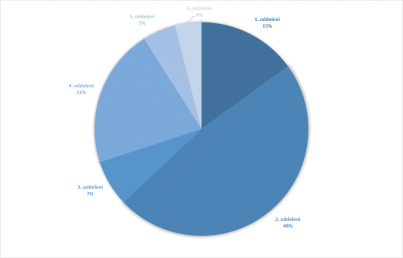
3D grafy – nenápadná zhouba přehlednosti
Na závěr už konečně to slíbené tajemno. Tu nenápadnou zhoubu přehlednosti představuje 3D graf. Ano, ty populární grafy, které v žádné z našich prezentací „nesmí chybět“. Proč 3D grafy vůbec vznikly a proč jsou tak populární? Protože je mnohem zajímavější umístit do prezentace kreativní, originální, graficky modernější a atraktivní graf, než jen strohý, stereotypní a nudný 2D graf. Není všechno zlato, co se třpytí a na tento typ grafu toto přísloví nečekaně sedne. Když obrázek tohoto grafu naše oči spatří, v prvním okamžiku ho vnímají jako kvalitní profesionální návrh, mnohem přehlednější způsob zobrazení než klasické grafy. Při zkoumání reálných dat však začneme trochu bádat a pokládat si podobné otázky: „Je větší zisk za rok 2004 nebo 2008? Kolik tedy byl zhruba ten zisk v roce 2004, dejme tomu 80000, nebo možná spíš 90000, je už to docela blízko jednotce 100000.“ Ano tyto otázky jsou oprávněné a možná vám něco připomínají. Však podívejme se zpět na graf prodejce automobilů. Negativní vlastnosti 3D grafu jsou totožné. Hlavní zradou 3D grafu z hlediska psychologie je, že lidský mozek má tendenci vnímat vzdálené datové řady jako větší a to ještě více způsobuje zkreslený pohled na velikosti jednotlivých datových řad. Navíc je možné, že některé datové řady při špatně zvolené perspektivě budou zakryty. Vlastně, proč si nevyzkoušet klamné vlastnosti 3D grafu v praxi. Níže je obrázek 2D grafu a 3D grafu pro naprosto shodnou situaci. Zakryjte si rukou 2D graf a následně pomocí 3D grafu odpovězte na tyto otázky: „Jaká je přibližná hodnota v místě B za měsíc květen? Za měsíc duben je větší výdělek v místě a nebo b? Jaké místo má průměrně největší zisky? Říkáte to zadní? Vzpomeňte si, co jsme si říkali o lidském vnímání.“ Tak jak jste byli úspěšní? Jestli moc ne, nezoufejte! Rozhodně to nebylo vaší vinou, ale vinou špatně zvoleného grafu
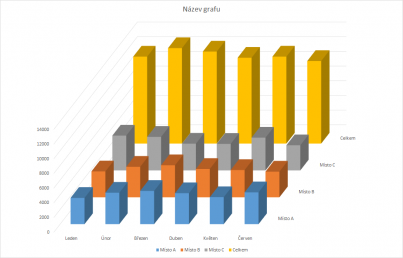
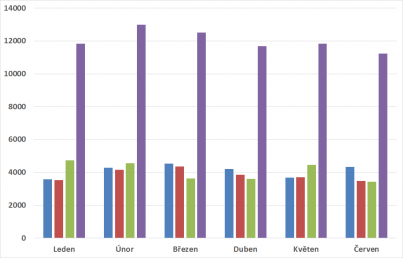
4 pravidla pro tvorbu kvalitních grafů!
Mnohem cennější informací, než jak grafy nemají vypadat, je jak vytvořit správný graf a co takovýto typ grafu musí splňovat. Než budete číst dále, vezměte si papír a tužku a napište si poznámky na papír, dokud se vám neuloží na váš pevný disk do mozku.
První dojem z grafu
Jaký krok učiníme před tím, než vykreslíme graf k tabulce?
Zvolíme místo, kam graf umístíme? Ne to nemusíme, graf můžeme libovolně přesouvat až po vytvoření.
Zvolíme jeho grafickou podobu? To učiníme až jako poslední, až budeme mít graf popsaný a vhodně umístěný.
Vybereme typ grafu? Ano ten vybereme, ale nejdříve musíme vědět, co má graf čtenáři říkat o datech, rozumějme jeho vypovídající hodnotu. Má graf zobrazovat jednotlivé dílčí hodnoty vzhledem k celku – pak například zvolíme skládaný sloupcový nebo výsečový graf. Chceme zdůraznit rozdíl zisku v aktuálním roce oproti ostatním rokům ve spojnicovém grafu? Pak je vhodné křivku pro daný rok naformátovat. (tučná čára, výraznější barva, efekty) Potřebujeme porovnat hodnoty jednotlivých výrobků? Pak je jako dělaný pro tento účel sloupcový graf. Naměřili jsme výsledky a chceme je porovnat s teoretickými hodnotami? Excel je pro tento účel vybaven chybovými úsečkami.
Takže první a nejdůležitější krok při tvorbě grafu je ujasnit si, co má být vypovídající hodnotou grafu.
Graf šitý na míru
Vyhneme se zbytečným prvkům grafu. Nebudeme tedy v nadměrné míře vkládat popisky grafu nebo například mřížku s odstupňovanou osou po stovkách, pokud hodnoty datových řad se liší v řádu tisícovek. Graf se pak nestává přesnějším, ale nepřehledným. Volíme tedy rozumnou hranici mezi mírou přesnosti a popisu grafu a jeho přehlednosti a srozumitelnosti. Platí to ale i naopak. V grafu nesmí některá z důležitých informací chybět.
Ne všechny údaje z tabulky v grafu přítomny býti musí
V grafu zobrazujeme pouze ty údaje, které pro daný účel potřebujeme. Takže například když chceme povídat v naší powerpointové prezentaci o letních výdajích, nebudeme zobrazovat údaje za všechny kalendářní měsíce. Zobrazení pouze vybraných dat provedeme pomocí filtrů grafu nebo vybereme z tabulky při tvorbě pouze letní měsíce.
Třísekundový efekt
Právě jste vytvořili graf. Teď si běžte pro něco dobrého na zub nebo pro šálek kávy a podívejte se na graf znovu. Nyní máte 3 sekundy na to, abyste si graf prohlédli. Vyznali jste se v něm? Nyní zkuste říct jednu informaci, kterou vám graf přinesl. Pokud je to ta informace, pro jejíž účel jsme graf vytvořili, pak jsme navrhli graf správně. V opačném případě zkusíme popřemýšlet, jestli by nebylo možno graf trochu poupravit. A nebo víte co? Abychom se vyhnuli subjektivnímu a ješitnému hodnocení, zkusme tento úkol dát například kolegovi v práci.